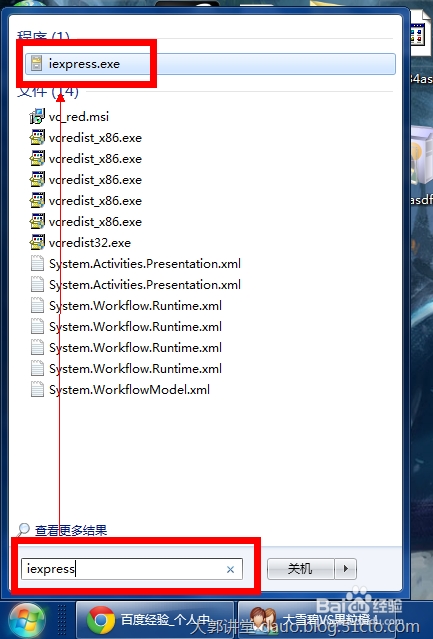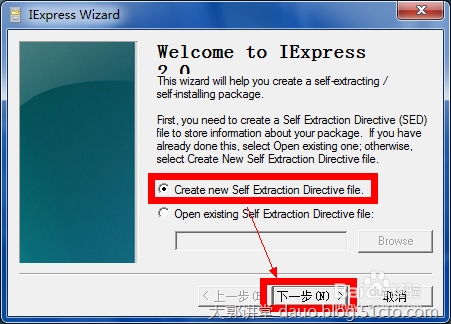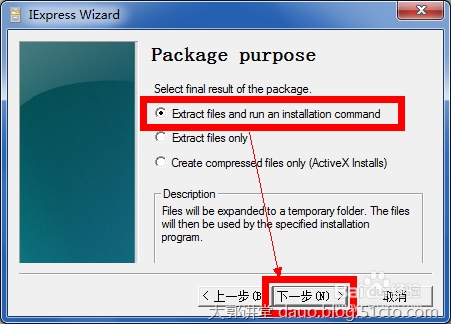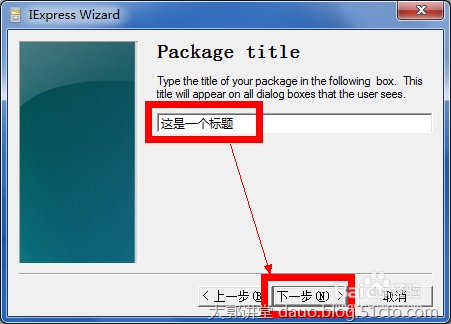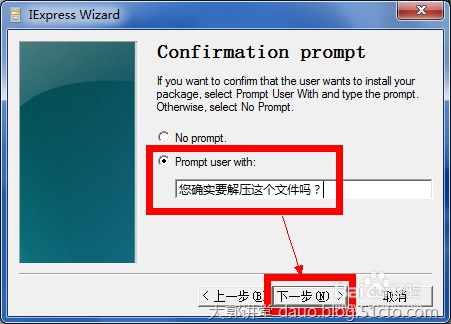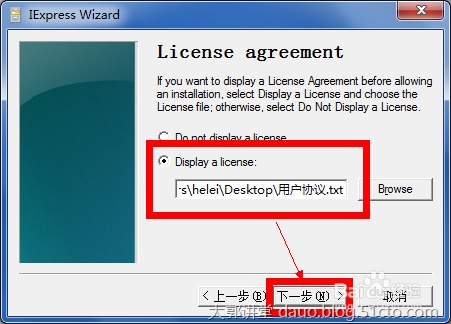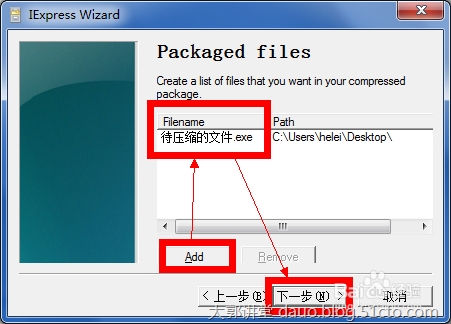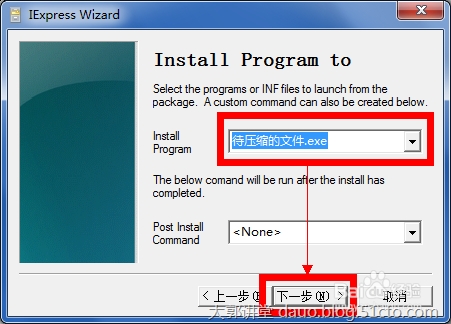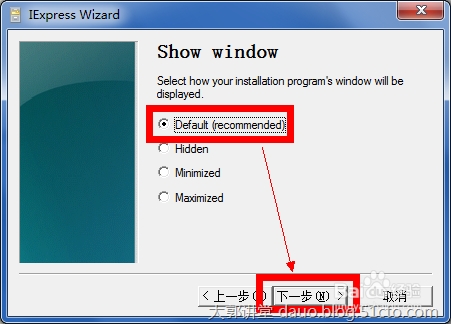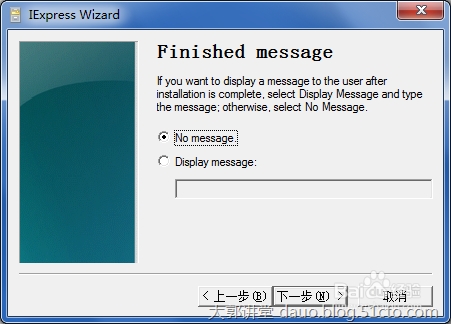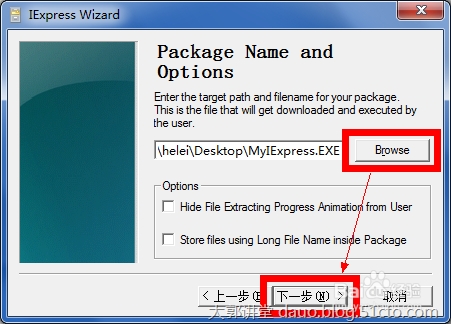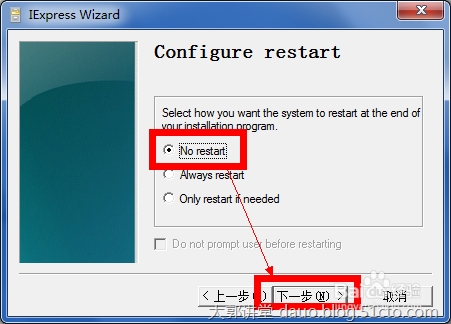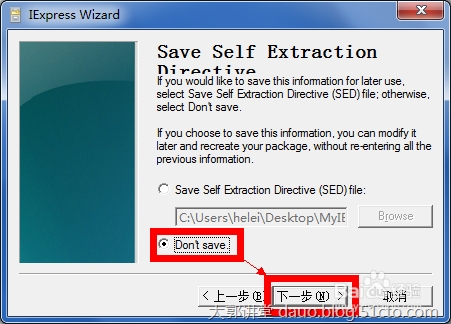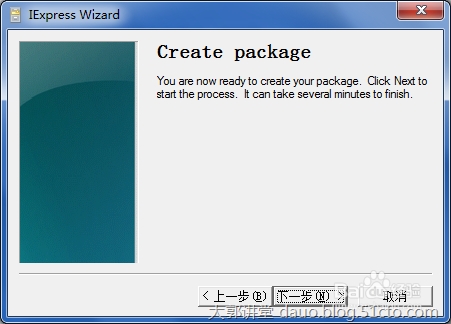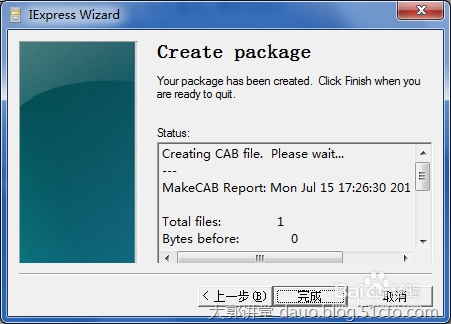如何使用IExpress創建文件壓縮包
IExpress是Windows操作系統自帶的用於壓縮文件的程序。IExpress可以實現將文件壓縮爲CAB格式,該格式使用WINRAR軟件也可以打開。本文旨在探討如何使用IExpress製作程序的壓縮包。
打開開始菜單,在開始菜單下方輸入框中輸入iexpress,打開程序。XP或之前版本的朋友可以在打開開始菜單後點擊運行,然後輸入iexpress找到該程序。
選擇新建一個壓縮包,單擊下一步。
在這一步中,注意如果您只是想創立一個簡單的壓縮包,就選擇第二項。如果您還希望在解壓縮某可執行程序(EXE格式的文件)前有一個嚮導,那就選擇下圖中紅框標出的選項。本文中採用選擇了第二項。單擊下一步。
在提示框中輸入解壓縮時位於提示框左上角的文字。單擊下一步。
設置解壓前的提示框文字,如果不想要該內容,則選擇“No Prompt”。單擊下一步。
選擇一個TXT格式的文件做用戶協議,如果不想要該內容,則選擇“Do not display a license”,然後單擊下一步。
選擇將要壓縮的文件內容。選擇完成後單擊下一步。
選擇安裝時運行的EXE文件。該EXE文件會在打開本程序生成的文件時運行。選擇完畢後單擊下一步。
選擇解壓時的窗體狀態,可以設置爲最大化、最小化或隱藏,這裏選擇常規(Default),即不處理。
輸入結束語。即解壓完成後彈出的對話框內容。這裏選擇不輸入。單擊下一步。
這一步要指定壓縮包生成的地址,一會兒IExpress會在該地址生成文件。單擊下一步。
設置程序解壓後是否需要重啓計算機,這裏選擇一直不重啓。單擊下一步。
設置是否需要同時生成擴展名爲SED的一個文件,該文件會記錄該壓縮包的製作情況,用於日後改動此壓縮包。這裏選擇不生成。單擊下一步。
經過最後的確認工序,一個新的程序壓縮包就製作完畢了。
此文檔非原創,原創請參考鏈接
http://jingyan.baidu.com/article/e3c78d647243bb3c4c85f516.html